Under lanseringen av Elden Ring-spelet fastnade i felskärmen " Steam måste starta om" ? Undrar du vad som gick fel och hur man fixar Elden Ring steam måste startas om och i den här artikeln lär du dig hur du fixar detta fel.
Tja, Elden Ring ses som förmodligen det mest besvärliga spelet att spela, eftersom spelare sedan efter lanseringen rapporterade ett antal buggar i spelet, kritiska fel, osynliga fiender i Elden Ring och mycket mer.
Tja, många av dessa problem fixas av Bandai Namco men när en bugg fixas uppstår en annan. Nyligen har en sådan irriterande rapporterad av spelarna fastnat i den ändlösa Steam Restart Required loopen när man startar Elden Ring.
Om du står inför samma problem, då är den här guiden för dig. Följ steg-för-steg-instruktionerna för att åtgärda felet på nolltid.
Varför Elden Ring har fastnat i Steam måste du starta om Required Loop?
- Skadade eller saknade spelfiler : Om spelfilerna i Elden Ring är skadade eller saknas kan du möta problemet med Elden Ring Steam måste starta om.
- Föråldrad Steam : Om Steam-klienten du använder är föråldrad orsakar detta inkompatibilitetsproblem och hindrar spelet från att starta korrekt och kan fastna i den Steam-omstartsslinga som krävs.
- Steam-överlägg : Alternativet Steam-överlägg orsakar troligen det här problemet, så om din dators funktion är på kan detta resultera i att felet visas.
- Windows Defender eller Third-Party Antivirus: Säkerhetsprogrammet som finns på din dator kan komma i konflikt med spelet och steam-klienten och resultera i att felet visas när spelet startas.
Så, det här är några av de vanliga bovarna som resulterar i att Elden Rings steam måste starta om buggen, följ nu korrigeringarna för att lösa problemet helt.
Hur fixar jag "Elden Ring Steam måste starta om"-bugg?
Innehållsförteckning
Växla
Lösning 1 – Uppdatera Steam-klienten
Allra först föreslås det att du startar om Steam och när det öppnas, leta efter den senaste tillgängliga Steam-uppdateringen och uppdatera den. Denna lösning fungerar för många användare för att lösa problemet, så det är värt att prova. Att köra den föråldrade Steam-klienten kommer sannolikt att orsaka kompatibilitetsproblem och kan leda till att Elden Ring Steam måste starta om problemet.
Så det är värt att uppdatera Steam-spelklienten och kontrollera om det hjälper till att lösa problemet. Följ stegen nedan för att uppdatera Steam-spelklienten:
- Starta Steam-spelklienten och klicka på Steam- alternativet längst upp till höger.
- Klicka nu på alternativet Sök efter Steam-klientuppdateringar .
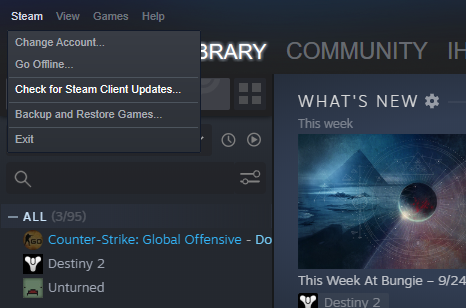
- Steam kommer att ladda ner och installera uppdateringar om tillgängliga.
- När du har installerat uppdateringen startar du om datorn och kontrollerar om problemet är löst eller inte.
Lösning 2 – Uppdatera Steam till betaversion
Det kan låta konstigt, men spelare rapporterade på Reddit och spelforumsajter att uppdateringen av deras spel till betaversionen hjälpte dem att lösa problemet med Elden Ring Stream måste starta om . Så vi rekommenderar att du provar det och kontrollerar om det hjälper dig att lösa problemet. Följ stegen nedan för att uppdatera Steam-spelklienten till betaversionen:
- Starta Steam- spelklienten och klicka på Steam- alternativet längst upp till vänster.
- Klicka på Inställningar
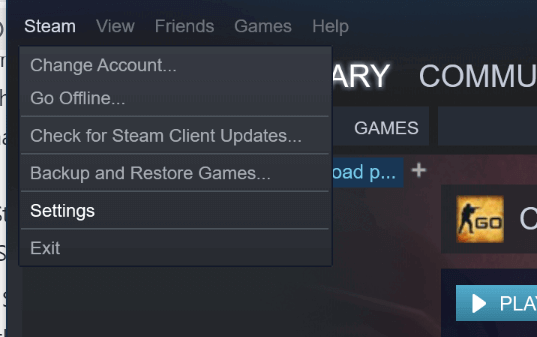
- Klicka sedan på kontoalternativet på vänster sida.
- Klicka på ändringen i Beta-deltagandet
- Klicka på alternativet Steam-uppdatering .
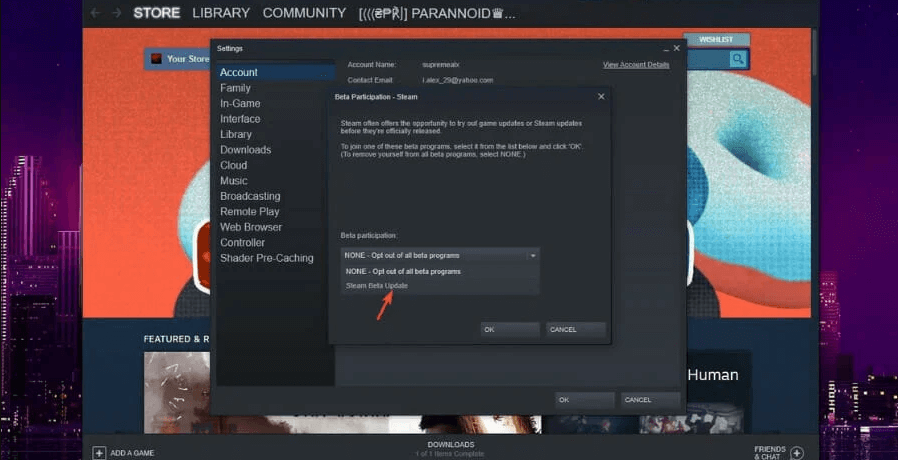
- Steam kommer att be dig starta om din dator, så starta om ditt system
- Starta nu spelet
Det uppskattas nu att Steam måste starta om när uppstarten av Elden Ring är löst. Men om i fallet fortfarande ser problemet som står inför, gå till nästa fix.
Lösning 3 – Uppdatera Windows
Precis som Steam är det viktigt att köra den uppdaterade Windows-versionen för att undvika någon form av kompatibilitetsproblem. Så det rekommenderas att leta efter uppdateringar för Windows. Följ stegen nedan för att söka efter uppdateringar för Windows:
- Högerklicka på Start- ikonen och klicka på Inställningar
- Klicka nu på alternativet Uppdatering och säkerhet på höger sida.
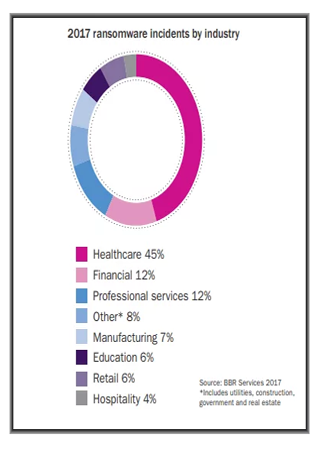
- Klicka sedan på alternativet Sök efter uppdateringar och Windows kommer att söka efter uppdateringar och installera dem om de är tillgängliga.
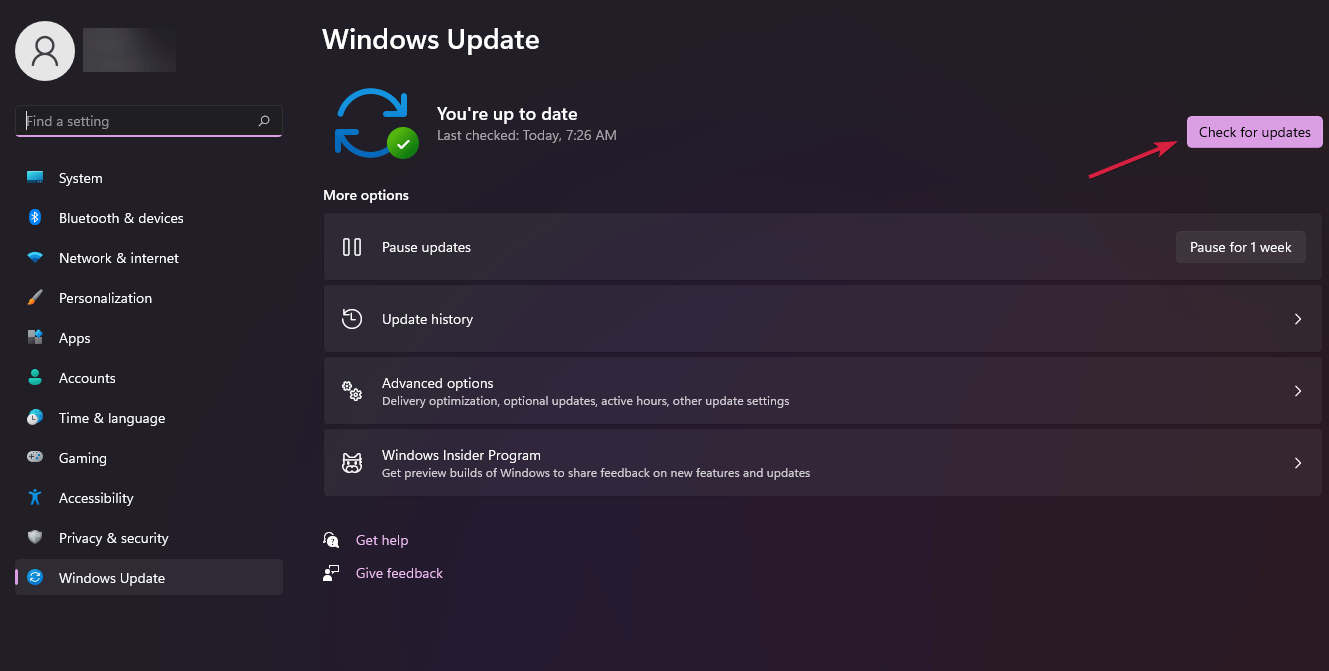
- Starta nu om din dator och starta spelet och kontrollera om problemet med Steam-omstart som krävs är löst eller inte.
Lösning 4 – Uppdatera drivrutiner
Många gånger börjar de föråldrade drivrutinerna komma i konflikt med spelfilerna och hindrar dem från att fungera korrekt. Så se till att drivrutinen du kör är uppdaterad.
Men om någon av dina drivrutiner är föråldrade eller skadade, se till att uppdatera dem med det automatiska drivrutinsuppdateringsverktyget. Prova den här gratislösningen på alla dina drivrutinsrelaterade problem för Windows 11,10,7. Ladda ner den nu och uppdatera alla dina drivrutiner med bara ett klick.
Lösning 5 – Inaktivera Steam-överlägg
Steam-överlägg är en mycket användbar funktion som tillhandahålls av Steam-spelklienten men den förbrukar massor av data från din dator vilket kan få spelet att krascha och orsaka den här typen av problem. Så det rekommenderas att inaktivera Steam-överläggen och kontrollera om det hjälper till att lösa problemet. Följ stegen nedan för att inaktivera Steam-överläggen:
- Starta Steam-spelklienten och klicka på Steam- alternativet längst upp till vänster.
- Klicka nu på alternativet Inställningar på vänster sida.
- I Inställningar klickar du på alternativet In-game och avmarkerar alternativet Aktivera Steam-överlägget medan du är i spelet.
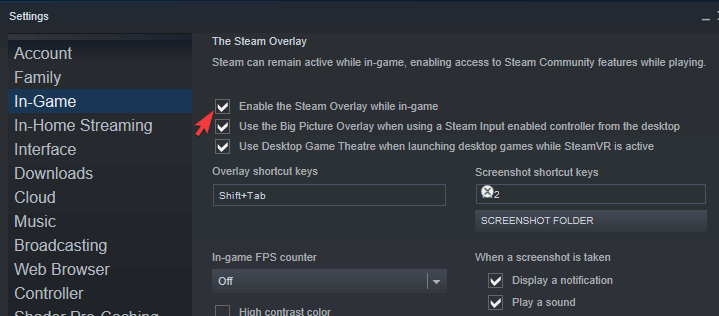
- Tryck nu på Ok för att tillämpa ändringarna.
- Starta om datorn och kontrollera om problemet är löst eller inte.
Lösning 6 – Verifiera spelfilernas integritet
Kontrollera om spelfilerna i Elden Ring är skadade eller saknas, eftersom saknade eller skadade spelfiler kan orsaka detta problem. Så, i det här fallet, kontrollera att integriteten för spelfilerna fungerar för dig. Detta gör att steam automatiskt kan söka och reparera spelfilerna på egen hand. Följ stegen nedan för att verifiera spelfilernas integritet:
- Starta Steam
- Gå nu till spelbiblioteket och högerklicka på Elden-ringen
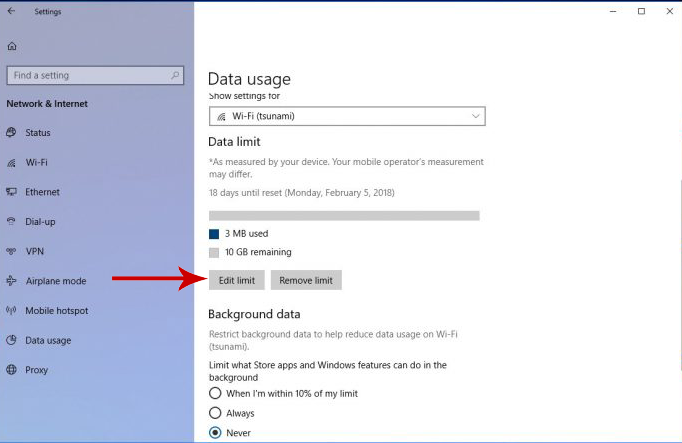
- Klicka sedan på egenskapsalternativet
- Klicka nu på fliken lokala filer och klicka på verifiera spelfilernas integritet
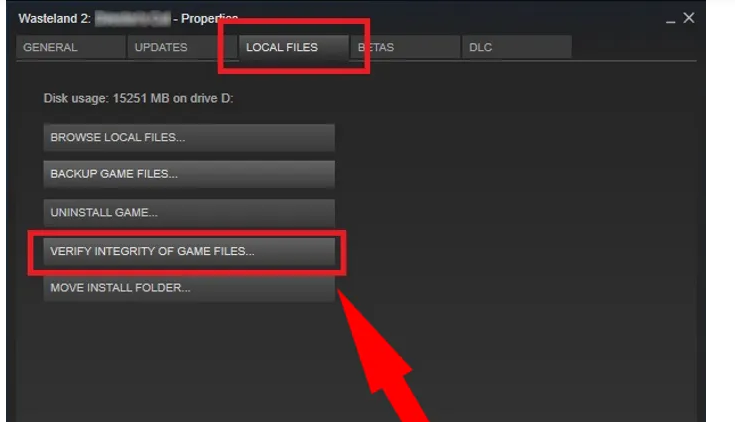
- Låt steam kontrollera och fixa om någon av spelfilerna saknas eller är skadade.
- Starta nu om din dator och starta spelet och kontrollera om problemet är löst eller inte.
Lösning 7 – Inaktivera alla installerade säkerhetsprogram
Säkerhetsprogrammet i din dator kan komma i konflikt med spelfilerna och Steam-spelklienten och stoppa den från att starta, så det rekommenderas att inaktivera alla säkerhetssystem (inbyggt eller tredjeparts antivirus) och kontrollera om det hjälper till att lösa problemet. Följ stegen nedan för att inaktivera säkerhetssystemen på din dator:
Windows Defender
- Högerklicka på Start- ikonen och klicka på Inställningar
- Klicka på alternativet Sekretess och säkerhet och klicka sedan på alternativet Windows Säkerhet .
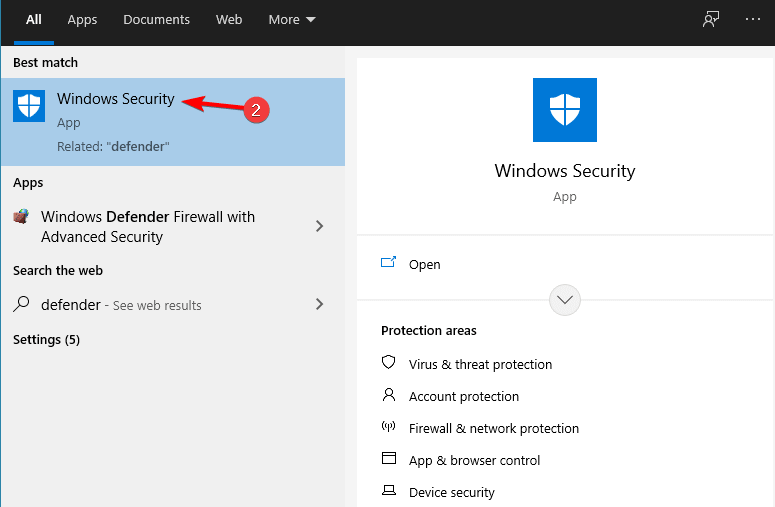
- Klicka sedan på virus- och hotskyddet
- Klicka nu på alternativet Hantera inställningar under virus- och hotskyddsinställningarna
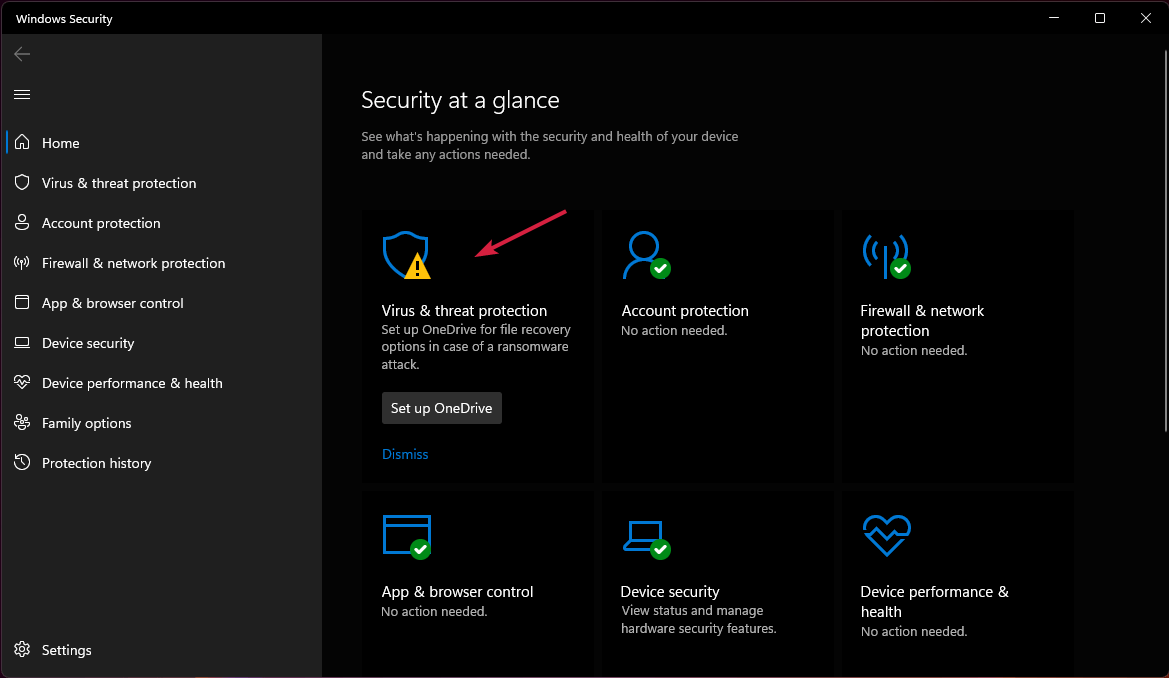
- Klicka på alternativet Realtidsskydd och stäng av det .

- Starta nu om din enhet och kontrollera om problemet är löst eller inte.
Tredjeparts antivirus
- Starta antivirus från tredje part och klicka på Inställningar
- Klicka nu på alternativet Inaktivera Auto-Protect och inaktivera antivirusprogrammet tillfälligt
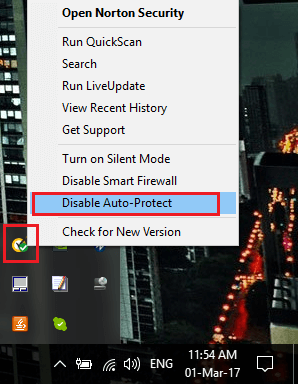
- Starta nu om din enhet och kontrollera om problemet är löst eller inte.
Bästa sättet att optimera din spelprestanda på Windows PC
Detta ökar spelet genom att optimera systemresurserna och erbjuder bättre spel. Inte bara detta, utan det fixar också vanliga spelproblem som eftersläpning och problem med låg FPS.
Slutsats
Så det här handlar om Elden Ring Steam måste starta om loop fel.
Här försökte jag mitt bästa för att lista ner alla möjliga lösningar för att fixa Steam Restart krävs loop-fel för Elden Ring.
Se till att följa korrigeringarna som ges en efter en tills du hittar den som fungerar för dig.
Jag hoppas att artikeln hjälper dig att åtgärda felet och börja spela spelet.
Lycka till..!

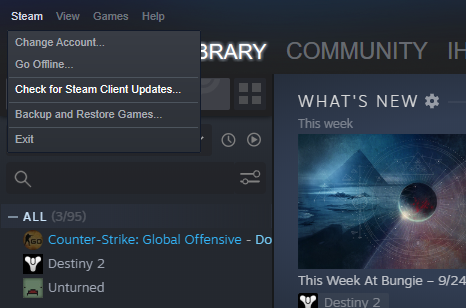
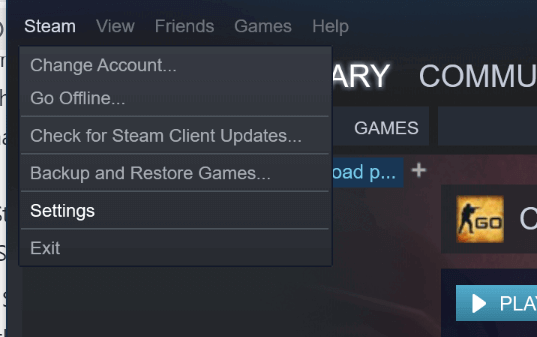
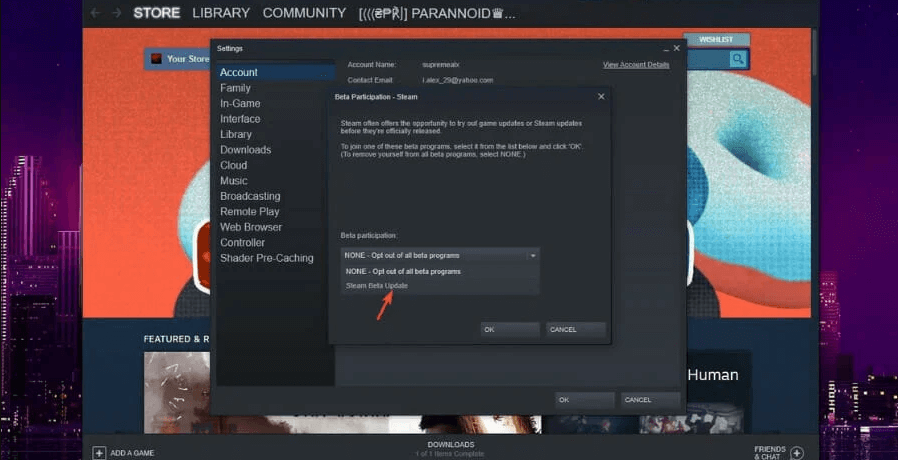
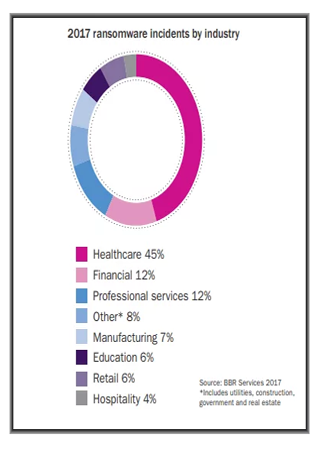
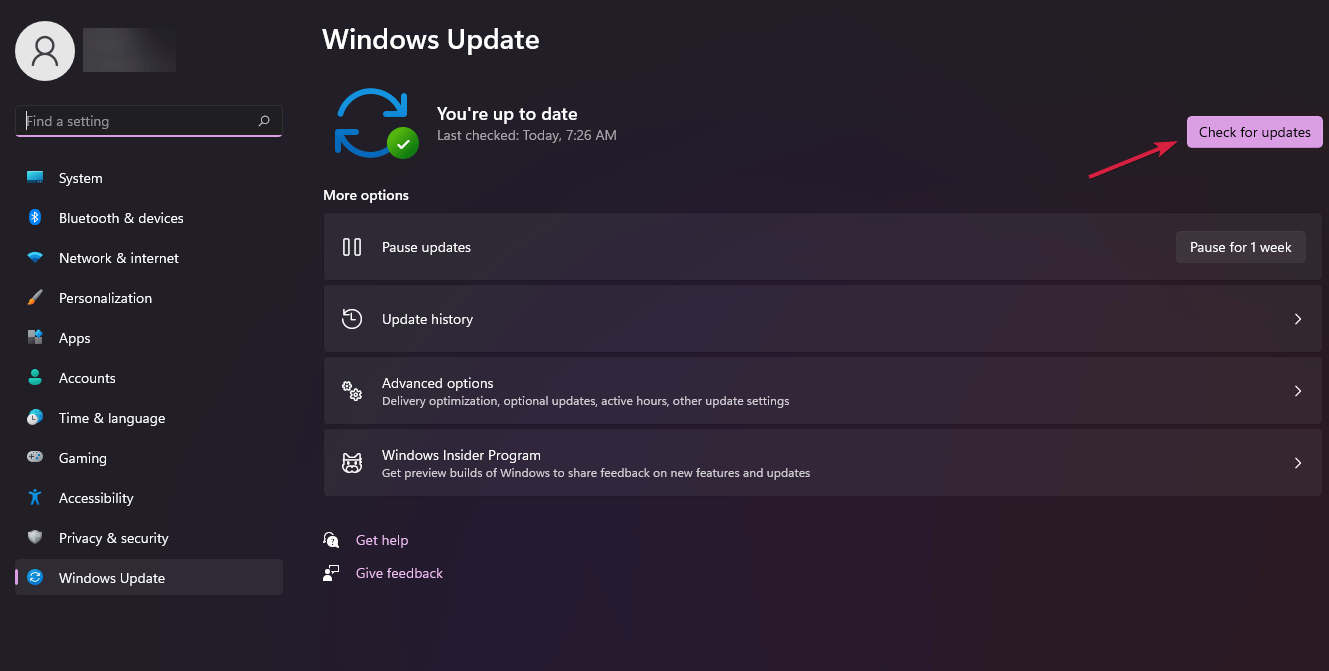
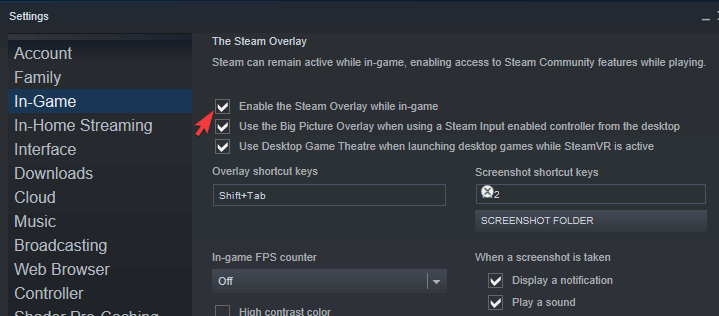
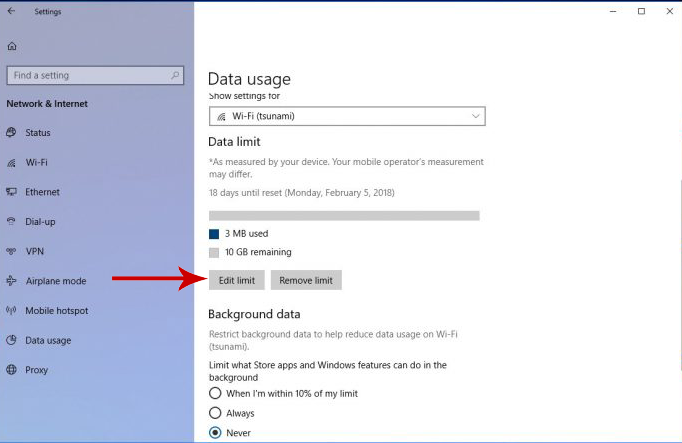
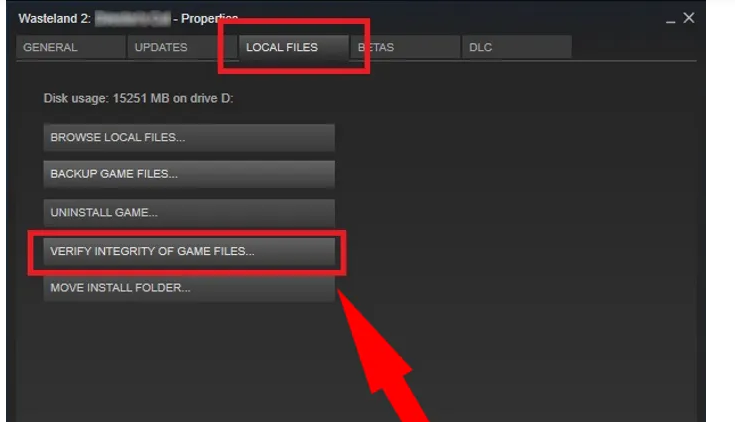
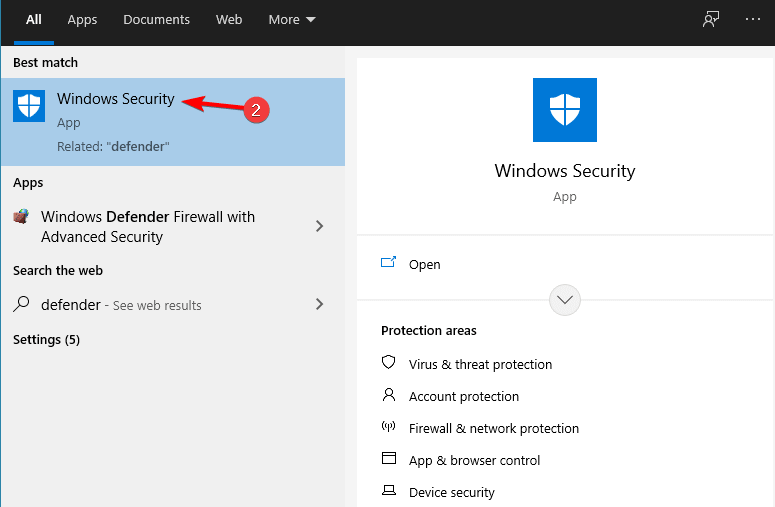
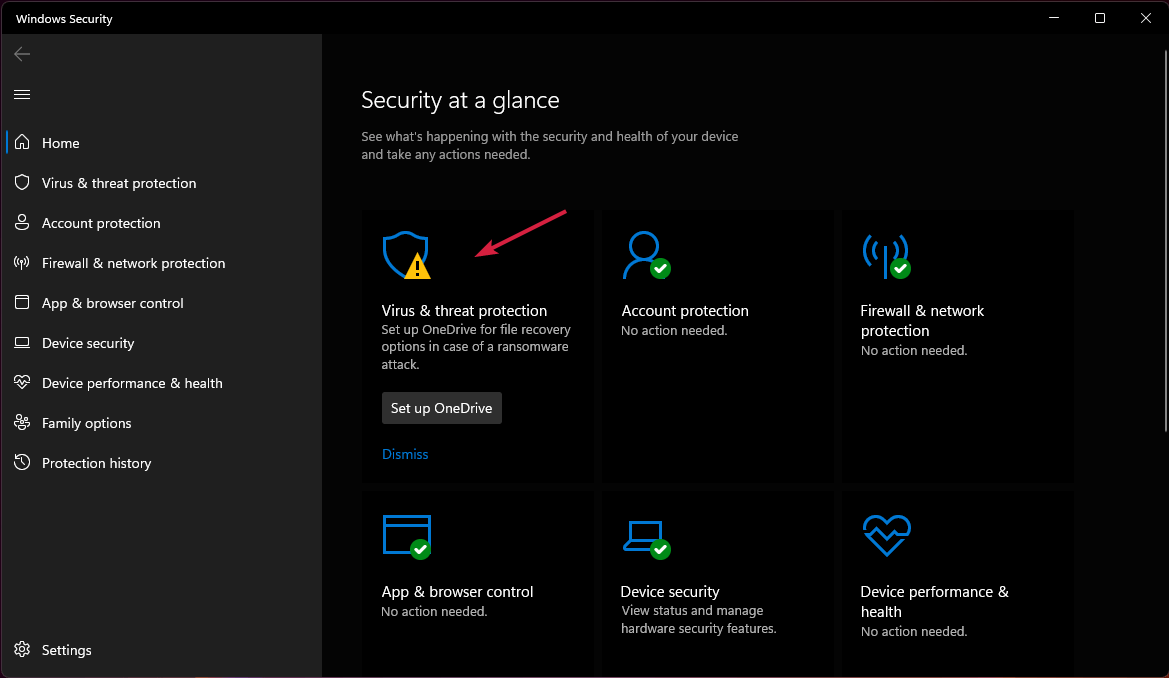

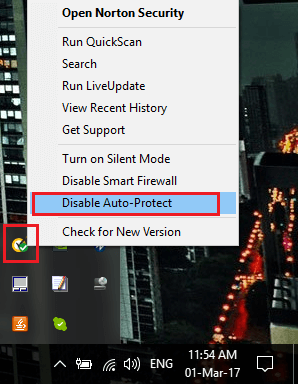



![[100% löst] Hur åtgärdar jag meddelandet Fel vid utskrift i Windows 10? [100% löst] Hur åtgärdar jag meddelandet Fel vid utskrift i Windows 10?](https://img2.luckytemplates.com/resources1/images2/image-9322-0408150406327.png)




![FIXAT: Skrivare i feltillstånd [HP, Canon, Epson, Zebra & Brother] FIXAT: Skrivare i feltillstånd [HP, Canon, Epson, Zebra & Brother]](https://img2.luckytemplates.com/resources1/images2/image-1874-0408150757336.png)